تمیز کردن رجیستری با CCleaner
CCleaner یک ابزار جامع برای ویندوز است که به شما اجازه می دهد کامپیوتر خود را "تمیز" نگه دارید و از فایل های غیر ضروری که موجب کاهش عملکرد سیستم می شوند را ذخیره کنید. یکی از مهم ترین روش هایی که می تواند در این برنامه انجام شود این است که رجیستری را پاک کند و امروز ما به بررسی چگونگی انجام این کار در CCleaner خواهیم پرداخت.
رجیستری ویندوز اجزای ضروری است که مسئول ذخیره سازی تنظیمات و تنظیمات سیستم عامل می باشد. به عنوان مثال، شما برنامه را بر روی کامپیوتر نصب کردید، کلید های مربوطه در رجیستری ظاهر می شوند. اما بعد از اینکه برنامه را از طریق "کنترل پنل" حذف کنید، ورودی های رجیستری مربوط به آن برنامه ممکن است باقی بمانند.
همه اینها با گذشت زمان منجر به این واقعیت می شود که کامپیوتر شروع به کار بسیار کندتر می کند، حتی ممکن است مشکلی در کار باشد. برای جلوگیری از این، توصیه می شود رجیستری را تمیز کنید و این روند را می توانید با استفاده از برنامه CCleaner بر روی کامپیوتر انجام دهید.
نحوه پاک کردن رجیستری با استفاده از CCleaner؟
1. پنجره برنامه CCleaner را راه اندازی کنید، به برگه "Registry" بروید و مطمئن شوید که تمامی چک باکس چک شده است. بعد، روی دکمه "جستجو برای مشکلات" کلیک کنید.
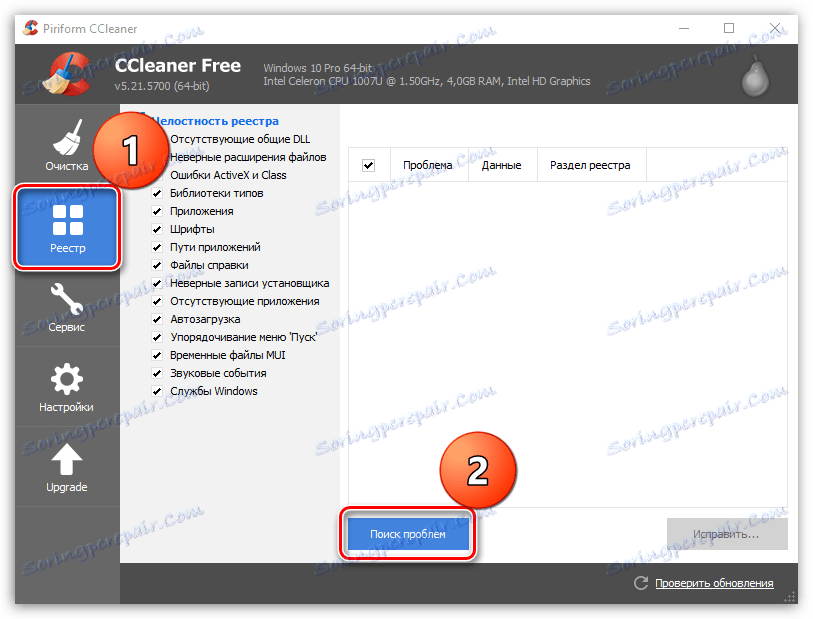
2. فرایند اسکن رجیستری شروع خواهد شد، به عنوان یک نتیجه، با احتمال بالا، CCleaner تعداد زیادی از مشکلات را تشخیص خواهد داد. شما می توانید آنها را با کلیک بر روی دکمه "ثابت" حذف کنید.
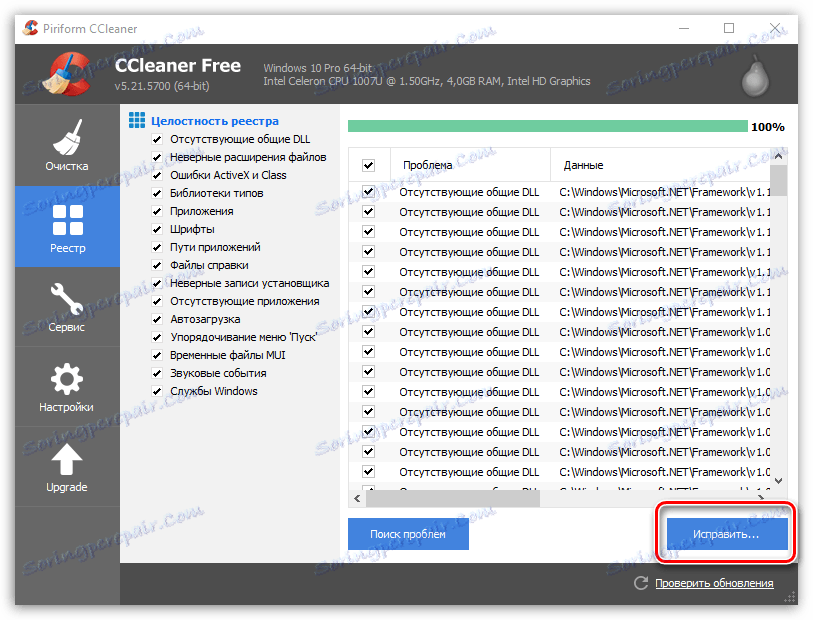
3. سیستم برای پشتیبان گیری پیشنهاد می کند. توصیه می شود با این پیشنهاد موافقت کنید زیرا در صورت مشکلی می توانید با موفقیت آن را بهبود بخشید.

4. یک پنجره جدید ظاهر خواهد شد که در آن روی دکمه "اصلاح مشخص شده" کلیک کنید.
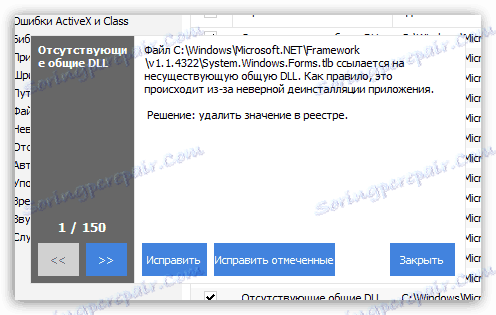
فرایند اجرای فرایندی که زمان زیادی را صرف نمی کند، شروع می شود. پس از اتمام تمیز کردن رجیستری، تمام اشتباهات شناسایی شده در رجیستری ثابت خواهد شد و کلید های مشکل ساز حذف خواهند شد.